Windows10でElevatedWindowsPowerShellを開く7つの方法
Windows PowerShellは、システム管理用に特別に設計されたタスクベースのコマンドラインシェルおよびスクリプト言語です。PowerShellの使用について説明したチュートリアルの多くを見たことがあるかもしれません。それでも、多くの人はWindows10でElevatedWindowsPowerShellを開く方法を認識してい(Windows 10)ません(Elevated Windows PowerShell)。私たちのほとんどはコマンドプロンプト(Command Prompt)と昇格したコマンドプロンプトを開く方法を知っていますが、 (Command Prompt)WindowsPowerShellの使用を知っているユーザーは多くありません。

Windows PowerShellは、オペレーティングシステムのさまざまな問題のトラブルシューティングに使用できるコマンドレット(「コマンドレット」と発音)をすぐに使用できる高度なバージョンのコマンドプロンプトです。(Command Prompt)PowerShellには100を超える基本的なコアコマンドレットが含まれており、独自のコマンドレットを作成することもできます。とにかく(Anyway)、時間を無駄にすることなく、以下のチュートリアルを使用して、Windows10でElevatedWindowsPowerShell(Windows 10)を(Elevated Windows PowerShell)開く方法を見てみましょう。
Windows10でElevatedWindowsPowerShellを開く7つの方法(Ways)
何か問題が発生した場合に備えて、必ず 復元ポイントを作成してください。(create a restore point)
方法1:Windows10SearchでElevatedWindowsPowerShellを開く(Method 1: Open Elevated Windows PowerShell in Windows 10 Search)
1.検索バーでWindowsPowershellを検索し、[管理者として実行]をクリックします(Powershell)。(Run as Administrator.)

2.昇格されていないPowerShell(PowerShell)を開きたい場合は、検索結果からそれをクリックします。
方法2:スタートメニューからElevatedWindowsPowerShellを開く(Method 2: Open Elevated Windows PowerShell from Start Menu)
1. Windowsキーを押して、スタートメニューを開きます。(Start Menu.)
2.次に、 WindowsPowerShellフォルダー(Windows PowerShell folder.)があるリストの一番下までスクロールします。(Scroll)
3.上記のフォルダーをクリックしてコンテンツを展開し、 (Click)Windows PowerShellを右クリックして、[管理者として実行(Run as Administrator.)]を選択します。

方法3:実行ウィンドウからElevatedWindowsPowerShellを開く(Method 3: Open Elevated Windows PowerShell from Run Window)
1.Windowsキー+Rを押してから、 powershellと入力し、Enterキーを押します。
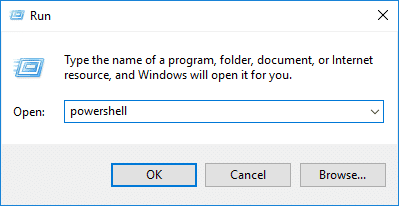
2. Windows PowerShellが起動しますが、昇格された(Windows PowerShell)PowerShellを開きたい場合は、PowerShellウィンドウに次のコマンドを入力してEnterキー(Enter)を押します。
開始-プロセスPowerShell-VerbrunAs(Start-Process PowerShell -Verb runAs)
方法4:タスクマネージャー(Task Manager)からElevatedWindowsPowerShellを開く
1. Ctrl + Shift + Escを押してタスクマネージャーを開きます。
2. [タスクマネージャー(Task Manager)]メニューから[ファイル]をクリックし、[(File,)新しいタスクの実行(Run new task)]を選択します。
![タスクマネージャメニューから[ファイル]をクリックし、Ctrlキーを押したまま、[新しいタスクの実行]をクリックします。](https://lh3.googleusercontent.com/-IrZofn4Tj7Q/YZMCgeoidOI/AAAAAAAAf_0/t9GdPMMqBD4m5tlKSJzTtq9Oc5sZNpF7wCEwYBhgLKtMDABHVOhz0Yv1aeBYkerQCB_m-YeLyTFOl3JarAk7ZvmmbmTWvUt9Yo5rcaOx8EetpKoEL5zdi6suJqUPqAMnxCNuWFELSyYPq9TGqd1jnPKxLLCNEoDi-ct7BqNP-qrbr-_RAl4PoEh475JURNwrog8TvSNIAwgKm8fv1N7Y0r_6nG4wQkDL6C8yGOReu2_Ysux0VBDtLMOjJWsbF9oOg8knIx0aNUu7iH9x6OAe5nc8qRJ9JAfDdFJmfsyBLbmby05oQAwRcYF061FhRQc169j-3E3ddF3CAISoZaxsVDG9lFLs98mBoKFMmsRq6iJFORCnOlZ4IsGocFYnRrZdUe-I4bTCtkcQ9hyQN2aHc_JtkDgLTnMCjw2C-kmdV5lhmq6SURgSQhsiwskhB0jsfLSu6fKpSmvjKtAimgTsvdxHIumJhgyKx-3RFlngT5244xJqqroLbFRwtwF6y_J_UJd60TlpZ9rUuI2n6rMQ6gXfesIgyHREDRQh69fCGUlcpsq2rkfglCulysq_MpkoHq7kYDJJ8xPwL3fJFE5QV81NicQe3qg9AZ13NyW4zD5VEu6yFe7b5GAzmw1OvfPHjCTW3Oj-ksy5LpuID3J49jsi5z10wzPrNjAY/s0/Vw4zMB1vLF_5AWLlQ0iSrEuERQM.png)
3.ここで、 powershellと入力し、[(powershell)管理者権限でこのタスクを作成する(Create this task with administrative privileges)]にチェックマークを付けて、[OK ]をクリックします。(OK.)

方法5:ファイルエクスプローラーでElevatedWindowsPowerShellを開く(Method 5: Open Elevated Windows PowerShell in File Explorer)
1.WindowsWindows Key + Eを押してファイルエクスプローラーを開き、 (File Explorer)PowerShellを開くフォルダーまたはドライブに移動します。
2.次に、ファイルエクスプローラー(File Explorer)リボンから[ファイル]をクリックし、[ (File)Windows(Open Windows PowerShell) PowerShellを開く]にマウスを合わせて、[管理者としてWindowsPowerShellを開く]をクリックします。( Open Windows PowerShell as administrator.)

また(OR)
1.ファイル(File)エクスプローラーで次の場所に移動します。
C:\Windows\System32\WindowsPowerShell\v1.0
2. powershell.exeを右クリックし、[管理者として実行]を選択します。(Run as Administrator.)

方法6:コマンドプロンプトで昇格されたWindowsPowerShellを開く(Method 6: Open Elevated Windows PowerShell in Command Prompt)
Windows Key + Qを押して検索を表示し、コマンドプロンプト(Command Prompt)と入力して右クリックし、[管理者として実行]を選択します。(Run as Administrator.)
注:(Note:)任意の方法を使用して、高度なコマンドプロンプト(Elevated Command Prompt)を開くことができます。
2.次に、次のコマンドをcmdに入力し、 Enterキー(Enter)を押します。
パワーシェル(powershell)
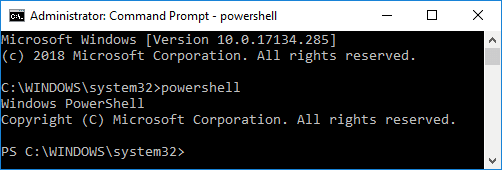
Method 7: Open Elevated Windows PowerShell in Win + X Menu
1. [スタート(Start)]メニューの検索に移動し、 PowerShellと入力して、検索結果をクリックします。
![[スタート]メニューの検索に移動し、「PowerShell」と入力して検索結果をクリックします](https://lh3.googleusercontent.com/-9zaJ-Y3BuHs/YZHjN0N23pI/AAAAAAAATK8/qgJgdxTococptC8RCQjO_mBK4lUZGsxqQCEwYBhgLKtMDABHVOhxbJnhIqJP4jzjIWLMrnl7QBKGTw1b96TCsrSUcbf3DbyB7futpU1bI-cu7nrG_giV34r4PhiZF9C5DLYy3b9UG64e3MH8G4HuUjvOKUhb4td2E1YBlsu7tiwrMe_DS_8-_oZb4c9J7w5nPuamn0uxx8fT-fxDHkqul11QOMlud93xCjDkz8y1v6U-hWvPabeaXsOYXfWy_l1bq1EmkjpBuYWThceW_j3hRdq_H0OU8Q2VCdFktk9xfiDXwZrn1dv0Y3mtkGlh_S9bX8riDiD6ZB5rsQ6DtZKVphaNq4TvFvq0L_v7uD6iUnhXDu6zMs-xTs-9WoSqEb_VFm2joIGyK9msdb3DGw1_5ibt4WHRkoXEjmqcno2NUuxg8oeg8c3Jc6dIjTvHgWSDWXW373PWMMgYgx_M2SAirprA-stxMZmqNYC6GsumyvNASYajAfA_PXXv6ClwPYm5SoXgqIF80--xSY7kHKz9_yaHExBsOpaZ-hxDr378mgtyem1wJPxfxakeYxrAYpFhrYNKtYAiIllxrjy-pKqUF24xEYmpZH5zjjf2Wlhd0YCWJI6XmQLwGcELfQnhKSq1WNZPRlvw70IokAEmVTqMHMlrd4zgwitTHjAY/s0/hkWpNQd0_MwMzKNV7Luhw4byKjk.png)
Win + XメニューにPowerShellが表示されない場合は、 Windows Key + Iを押して[設定]を開きます(Settings)。
3.次に、[個人(Personalization)設定]をクリックし、左側のメニューから[タスクバー]を選択します。(Taskbar.)
4.right-click the start button or press Windows key + Xときに、メニューの[コマンドプロンプトをWindowsPowerShellに置き換える] (Replace Command Prompt with Windows PowerShell in the menu when I )の下の切り替え(Enable the toggle)を有効にしてください。
![スタートボタンを右クリックするか、Windowsキー+ Xを押したときに、メニューで[コマンドプロンプトをWindowsPowerShellに置き換える]を有効にします](https://lh3.googleusercontent.com/-5zTN44diEu4/YZFuaWIF0LI/AAAAAAAAKGo/hJ5RmcsOBdY_-5eOLkoU-csES1SQD7ftgCEwYBhgLKtMDABHVOhysbsXm9iUvKTwZLDdan-9yqjqjEee0tchsgrdNO6LfVDGwSyjuFjQw9AjHSo8z2aLpulv6NSkWDLe0tBOzY8wzzbiJWJ0gg_Gvi3fExsctxqjzfcduPYM9aEU6Lru9642geMu2f0Agt45jM8impxHx9MtIkSEHhpD2fw1ayJVnLufiWbXoLu1LGfkJmeeBdgxL8BvvlVn3llCVjiNlRvnSHJ3SLjThUxg8breERRAOSsit_424xqo7rOhhRrHi11p16deJ6Ig6a_w-d6ul2miH0emmeHSbek2s2cdLVvYc-LmhZPWSj3MQkISYoiSjOaBHOFcBX1_bj8gnzupeskBRyjUG2SJpNnn9hfjEMQpcJygMWTTfQpnyXT6f_0sXq86dAE1KkPp4XlGxNsGJjtXv-s1lqG8izEL4C_SwqfgotANXfgn01Siy1vvbEZ9VQX0dLBwaFca4c-VIkd2DE4ARwFSgALlHKSC6kHnCRiYhbW7r_qQvSCGVtPF0UKE6_kQ7zkLLvFFLEaaKvfi_tqX8ayIdJOpm9jjlXKaBLDlLTmISr3aHm0oBQ5XefBIf4qmcBi7vDBlebtFevxIHP0kfBXc-dx1ZXLkOKnUSIbgwuODGjAY/s0/ANEsUkZ_kytTv_9Fl1HbdMIOpM8.png)
5.ここで、手順1に従って、ElevatedWindowsPowerShellを開きます。(Elevated Windows PowerShell.)
おすすめされた:(Recommended:)
- Windows10でドライブを非表示にする方法(How to Hide a Drive in Windows 10)
- Windows10でのデバイスドライバーのバックアップと復元(Backup and Restore Device Drivers in Windows 10)
- Windows10でダイナミックロックを使用する方法(How to use Dynamic Lock in Windows 10)
- お使いのWindows10のエディションを確認してください(Check which Edition of Windows 10 you have)
これで、Windows10でElevatedWindows PowerShellを開く方法を(How to Open Elevated Windows PowerShell in Windows 10)正常に学習できましたが、このチュートリアルに関する質問がまだある場合は、コメントのセクションでお気軽に質問してください。
Related posts
5 Ways Windows 10でElevated Command Promptを開く
Windows 10の3 WaysからIncrease Dedicated VRAMへ
キルA ProcessでWindows 10に3 Ways
Windows 10のAdd Album ArtからMP3への3 Ways
Windows 10の6 Ways~Change User Account Name
Copy Paste Windows 10で機能していませんか?それを修正するために8 Ways!
Windows 10にSystem Image Backupを作成する方法
Windows 10のView Saved WiFi Passwordsへの4 Ways
Windows10でローカルグループポリシーエディターを開く5つの方法
ゲームのためのWindows 10を最適化するための18 Ways
Windows 10でDrive Letterを変更するには3 Ways
Windows10でセーフモードを終了する2つの方法
Windows 10でTrustedInstallerによってDelete Files Protectedに3 Ways
Windows10でスタートアッププログラムを無効にする4つの方法
Windows 10でVolume or Drive Partitionを削除する方法
Windows10でアバストアンチウイルスを完全にアンインストールする5つの方法
3 Ways Windows 10のCursor Thicknessを変更する
3 Ways Windows 10がアクティブ化されているかどうかを確認します
Windows 10にStuck Print Jobを削除するには、6 Ways
4 Ways Windows 10のRun Disk Error Checkingへ
